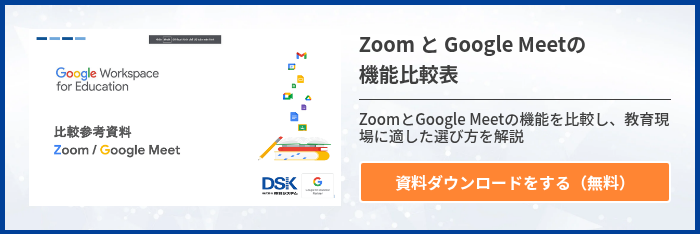オミクロン株の急速な感染拡大によって、オンライン学習への対応を行うために、ビデオ会議ツールである Google Meet を利用する学校も多いと思います。
Google Workspace for Education の一つのアプリである Google Meet は、ご契約いただいているエディションによって使える機能に差がありますので、今回はそのことを紹介したいと思います。
Google Workspace for Education の4つのエディション
Google Workspace for Education は教育機関向けのグループウェアで、コラボレーションを促進したり、コミュニケーションの充実を図ったり、指導の効率化を実現できるツールがセットで提供されています。
現在、全部で4つのエディションが提供されていますが、大きくわけると、無償版と有償版の2つがあります。
まず、無償版は Google Workspace for Education Fundamentals という名称で多くの学校現場に導入されています。Google ドキュメント、スプレッドシート、スライド、フォーム、サイト、Meet、Chat 、Gmail 、Jamboard 、Classroom といったアプリは無料で使うことができます。
有償版は、3つのプランが用意されています。
1つ目が、Education Fundamentals のすべての機能をベースに、セキュリティツールと分析ツールの高度な機能をプラスした Google Workspace for Education Standard です。
例えば、セキュリティセンターのダッシュボードを使用して、スパムの量、メール認証、Google ドライブの共有など、組織全体の重要なセキュリティ指標の概要をすばやく確認できるほか、新たに出現する脅威を防止・検出して、解決することができます。また、Gmail と Classroom のログを BigQuery にエクスポートして、気づきを得ることも可能です。
Education Standard を導入することで、セキュリティ計画をより予防的なものにでき、デジタル上の脅威から学校コミュニティを守ることが可能です。
2つ目が、Education Fundamentals のすべての機能をベースに Google Meet、Classroom、アサインメントの高度な機能をプラスした Google Workspace for Education Teaching and Learning Upgrade です。
Google Meet では、一度に最大 250 人が参加できるビデオ会議を実施できるほか、最大 1万人の視聴者を対象としたライブストリーミングも可能です。また、Meet の利用時にインタラクティブな Q&Aやアンケート、出席状況の確認レポート機能、ブレイクアウト セッションなどを行うことで、オンライン授業をより豊かに行うことができます。
また、独自性レポートという、Google 検索の機能を活用し、生徒の提出物に盗用の可能性がないかどうか、「オリジナリティ」を簡単に確認することができる機能を無制限で使うことができます。教師が盗作の特定にかける時間を短縮でき、生徒は適切に引用を行って提出物の信頼性をアップします。
Teaching and Learning Upgrade を採用することで、ビデオ会議を通じてコミュニケーションが充実し、クラスやレポート作成で利用できる機能が向上し、教師はより授業を円滑に進めることができるようになります。
3つ目として、これまでに紹介したすべてのエディションの機能を使いこなすことができる Google Workspace for Education Plus です。
Education Fundamentals、Education Standard、Teaching and Learning Upgrade でできることに加えて、 Cloud Search を利用して学校ドメイン全体に Google の高度な検索技術を活用することができたり、1ライセンスあたり20GBの追加のストレージを利用できます。また、最大10万人の視聴者を対象にライブストリーミングができたり、スペシャリストで構成されたメンバーのサポートを受けることができます。また、あらゆる生徒情報からクラス名簿を直接Classroom に同期できます。
以上、4つのエディションがありますので、学校のニーズにあわせて選択することができます。
エディションによる Google Meet の機能の違い
特に Google Meet については、エディションによってできることが異なるため、エディション選びの分岐要素になります。
まず、エディションによって参加人数の上限が異なります。Education Fundamentals とEducation Standard は100人ですが、Teaching and Learning Upgradeは250人で、Education Plusは500人です。
次に、会議の録画ができるのは、Teaching and Learning Upgrade と Education Plus のみになります。
また、ノイズキャンセリング、ブレイクアウトセッション、アンケート、Q&A、出席状況の確認といったビデオ会議を豊かに運営することができる機能は、Teaching and Learning Upgrade と Education Plus のみに有効です。
さらに、ドメイン内のストリーミング配信は、Teaching and Learning Upgrade と Education Plus のみに有効で、Teaching and Learning Upgrade だと1万人に、 Education Plus だと10万人に配信できます。
このようにエディションによってできることが大きく変わっています。特に会議の録画機能については、2022年1月10日から有償版しか実装されなくなっています。実現したいことにあわせてエディションを選んでいただければと思います。
|
Education Fundamentals |
Education Standard |
Teaching and Learning Upgrade |
Education Plus |
|
|
会議の最長時間 |
24時間 |
24時間 |
24時間 |
24時間 |
|
参加者の上限人数 |
100人 |
250人 |
500人 |
|
|
外部の参加者 |
◯ |
◯ |
◯ |
◯ |
|
安全な実施 |
◯ |
◯ |
◯ |
◯ |
|
画面共有 |
◯ |
◯ |
◯ |
◯ |
|
挙手 |
◯ |
◯ |
◯ |
◯ |
|
管理者コントロール |
◯ |
◯ |
◯ |
◯ |
|
Jamboard |
◯ |
◯ |
◯ |
◯ |
|
ビジュアルエフェクトの適用 |
◯ |
◯ |
◯ |
◯ |
|
字幕 |
◯ |
◯ |
◯ |
◯ |
|
共同主催者を追加する |
◯ |
◯ |
◯ |
◯ |
|
会議の録画 |
✕ |
✕ |
◯ |
◯ |
|
ドメイン内でのストリーミング配信 |
✕ |
✕ |
1万人 |
10万人 |
|
ノイズキャンセリング |
✕ |
✕ |
◯ |
◯ |
|
ブレイクアウトセッション |
✕ |
✕ |
◯ |
◯ |
|
アンケート |
✕ |
✕ |
◯ |
◯ |
|
Q&A |
✕ |
✕ |
◯ |
◯ |
|
出席状況の確認 |
✕ |
✕ |
◯ |
◯ |
Google Meet の主催者とユーザーの違いについて
Google Meet でオンライン上でやりとりをする際、授業の場面では教師は主催者として振る舞うことが多く、生徒がユーザーとなることが多いと思います。一方、会議や打ち合わせなどでは、主催者になることもあれば、ユーザーとして参加することもあると思います。
この主催者とユーザーによって、できることに違いがありますので、押さえておきましょう。
まず、Google Meet の主催者は、参加者の挙手の手を下げたり、参加者をミュートにしたりするなど、授業や会議を円滑に運用するための権限が割り当てられています。参加者の入室を承諾するといった手続きもこれに含まれますし、チャットでのメッセージを禁止したりすることもできます。
主催者になるには、Google カレンダーから予定を作成してGoogle Meet を始めるか、Google Classroom の Google Meet のリンクから授業を始めます。
主催者を変更するには、Google カレンダーの予定を立ち上げて、「︙」を選択して「主催者の変更」をクリックします。表示された画面から主催者になってもらう人を選び、メッセージを送信します。
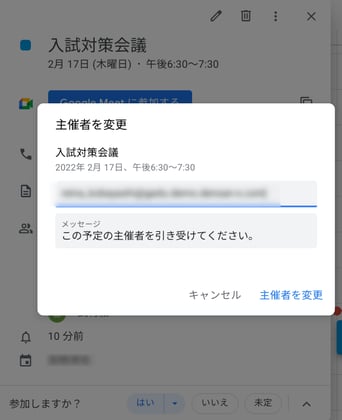
すでにスタートしている Google Meet の授業や会議で主催者を追加するには、画面右下のメンバーを表示して、「︙」を選択して、「共同主催者として追加」ボタンをクリックします。
また、主催者には Google Meet の画面右下に「主催者用ボタン」が表示されていて、そこからさまざまな設定を変更できます。メンバーとは異なることができますので、ぜひ試していただければと思います。
まとめ
今回は、オンライン授業の力強い味方であるGoogle Meet について、エディションごとの比較と、主催者とメンバーという特徴をご紹介しました。
電算システムでは、 Google for Education のソリューションを中心に学校現場におけるDXを支援しています。学校現場における豊富な導入実績を誇る弊社ならではのご提案も可能です。Google Classroom はもちろん、Chromebook や Google Workspace for Education などの導入や活用についてお困りごとなどございましたら、お気軽にお問い合わせいただければと思います。
■DSK Education Seminar
https://www.dsk-cloud.com/seminar/topic/google-for-education
■DSK Education YouTubeチャンネル
https://www.youtube.com/channel/UCFRLP_UQtdfsAdusWBLMacA
■DSK Education Facebook
https://www.facebook.com/dskeducation/
- カテゴリ:
- Google for Education
- キーワード:
- Education
- Google Meet